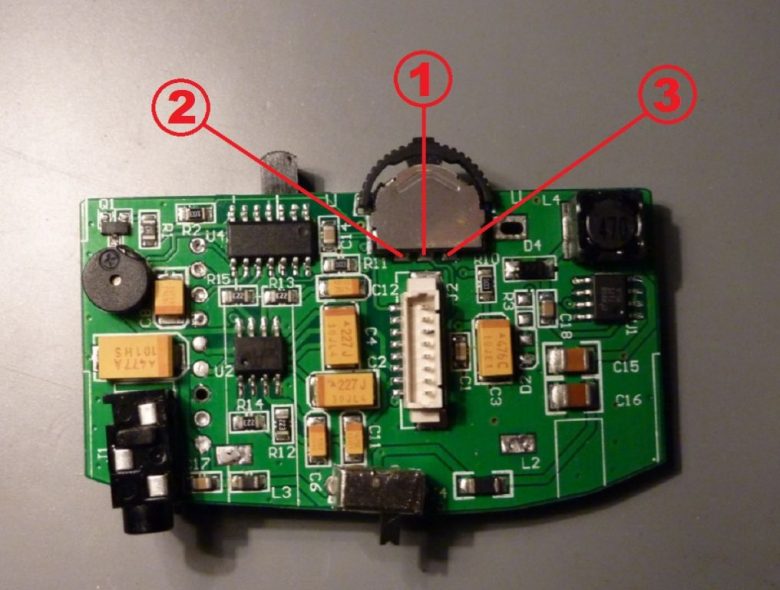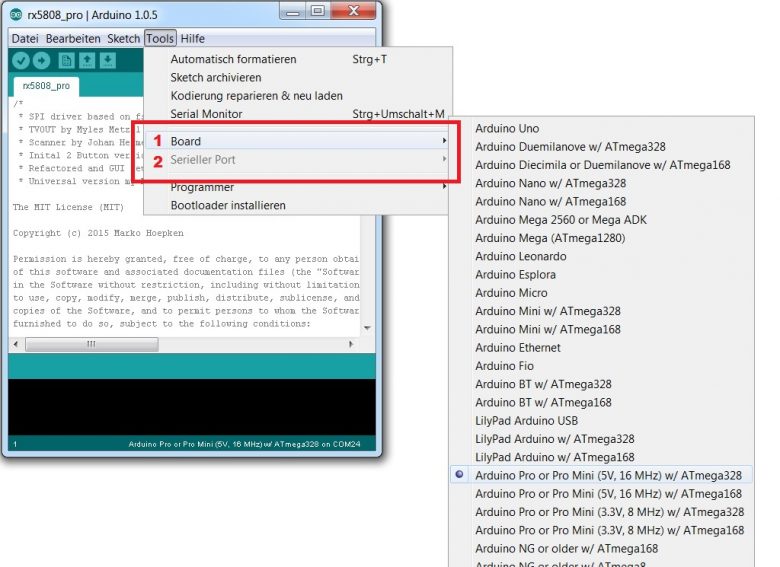Mit meiner Fatshark Attitude SD bin ich nun schon seit 2 Jahren unterwegs und nach wie vor sehr zufrieden. Als Nutzer von Boscam-Equipment hab ich die Brille vor einiger Zeit auf einen RX5808 umgebaut. Aber beim gemeinsamen Fliegen am Stammtisch ist ein einziges Frequenzband mit 8 Kanälen, die sich teilweise mit Kanälen anderer Frequenzbänder überschneiden, sehr einschränkend. So kam der Wunsch nach einem 32ch Empfänger auf. Wie von Daniel schon beschrieben verfolgte auch ich die Entwicklungen der 32ch Empfänger auf Basis des RX5808 mit Spannung. Seit der Umsetzung von Mark (und seiner erstklassigen Dokumentation) und den anderen Beteiligten war dann der Entschluss gefasst: Das muss so in der Fatshark!
Schön und gut – die wirkliche Herausforderung ist der kaum vorhandene Bauraum in der Attitude SD. Es stellte sich heraus, dass es zur Unterbringung eines Arduinos, des RX5808, mehr Kabeln als anfangs gedacht und sonstigen Bauteilen letztlich jeden Kubikmillimeter Platz in der Brille braucht. Aber: Nur Versuch macht kluch – oder so. ^^
Bauteile:
- Eine Fatshark*
- Einen Arduino Pro Mini**
- Einen USB<>Serial Adapter, z.B. den von Sparkfun
- Ein RX5808 5,8 GHz Empfangsmodul***
- Eine (RP-)SMA Buchse; z.B. hier (SMA), hier (SMA) oder hier (RP-SMA) (eBay)
- Einen Wechselschalter (SPDT) zum Umschalten zwischen TVout des Arduinos (Scanner, Menüführung, etc.) und dem Videobild. Der verlinkte von C&K ist nicht ganz billig; es tut auch jeder Andere. Hab den gerade zur Verfügung gehabt.
- Widerstände: 4x 1kΩ und 1x 470Ω
- Dünne Schaltlitze (nehmt hochwertiges Material!)
- Etwa einen Nachmittag Zeit
(*) Der Artikel bezieht sich auf den Einbau in eine Fatshark Attitude SD, sollte aber bei anderen Modellen (exakt?) genau so funktionieren. Bitte im Einzelfall gründlich prüfen!
(**) Es empfiehlt sich, den Resetschalter des Arduinos zu entfernen, damit es im Flug – aus welchen Gründen auch immer – keine bösen Überraschungen gibt.
(***) Der RX5808 muss durch einen einfachen, unten beschriebenen Eingriff so konfiguriert werden, dass er per SPI ansteuerbar ist.
Wer Marko’s Dokumentation aufmerksam gelesen hat wird sich nun vielleicht fragen, weshalb in meiner Aufzählung der benötigten Teile keine Taster aufgeführt sind. Ganz einfach: Wir werden den bereits in der Fatshark verbauten 3-Wege Navigation Switch (Datenblatt) benutzen! Dadurch umgehen wir Platzprobleme, die beim Einbau von drei SMD Tastern entstehen würden und müssen außerdem nicht so viel am Gehäuse rumdremeln. Das erfordert einige Eingriffe in die Hardware der Fatshark deshalb den Hinweis unten Rechts beachten!
Los geht’s!
Der „Mode“-Button ermöglicht die komplette Bedienung des Menüs, wo der Modus zur Kanalwahl und andere Features selektiert werden können. „Up“ und „Down” ermöglichen später das Rauf- und Runterschalten der Kanäle im manuellen Modus. Daneben wird der „Up“-Button auch für den Reset des automatischen Such- und Scanmodus genutzt.
Nachdem ich mich mit der Dokumentation vertraut gemacht hatte, ging es an den Umbau des RX5808 auf SPI. Das ist im Projekt-Wiki hervorragend beschrieben und ging zügig über die Bühne. Bei der neuen Version der RX5808 Module muss lediglich ein Widerstand (siehe Abbildung Unten) entfernt werden. Es muss kein Firmwareupdate o.ä. durchgeführt werden; alles ganz easy!
Jetzt wird die Fatshark durch das Entfernen von zwei Schrauben (Im Bild Unten markiert) geöffnet. Die Gehäusehälften sind zusätzlich mit Schnappverschlüssen gesichert, die sich durch vorsichtiges Ziehen öffnen lassen.
Ja, geht wirklich recht eng zu. ^^ Also wird zunächst mal, wie schon in Daniels Bericht beschrieben, die Platzierung der Komponenten durchdacht. Wegen der Rundungen des Gehäuses der Attitude SD, und den für Arduino und RX5808 reservierten Bauraum, bleiben nicht mehr viele Möglichkeiten zur Platzierung des Wechselschalters. Nach einigem Probieren (dabei immer mal wieder prüfen, ob die Gehäusehälften noch zusammenpassen!) bin ich bei folgendem Konzept gelandet: Die zur Durchsteckmontage bestimmten Beinchen des Wechselschalters wurden um 90° umgebogen und mit der Massefläche des Fatshark PCBs verlötet, um einen mechanisch robusten Einbau zu erhalten. Zur Sicherheit kam vorher noch etwas Kaptontape zwischen Schalter und Platine. Die Stelle ganz im Eck der Platine, an der der Lötstopplack weggekratzt wurde, war ein erster vorschneller Fehlversuch. Daher immer prüfen, ob das Alles so ins Gehäuse passt!
Dann wurde eine Öffnung für den Wechselschalter in das Gehäuseoberteil der Fatshark gedremelt. Deren Position konnte mit einer Schablone, die anhand der relativen Lage des Umschalters zum Navigation-Switch erstellt wurde, ermittelt werden. Dann wurde abwechselnd gedremelt und die Platine ins Gehäuse gesteckt, um möglichst nicht zu viel Material wegzunehmen. Zum Schluss wurde der Ausschnitt mit einer Schlüsselfeile auf Rechteckform gebracht. Es empfiehlt sich hier mit viel Geduld ranzugehen, sonst sieht das am Ende nicht gut aus.
Dremel
Weil der Dremel schon mal griffbereit war, wurde auch gleich noch ein Schlitz für eine Buchsenleiste (RM 2mm) im Bereich der Halterung das Kopfbandes herausgearbeitet. Das ist nicht unbedingt nötig – mir gefällt’s aber, da ich so die Firmware updaten kann ohne die Brille auseinander zunehmen. Die Stelle ist auch schön unauffällig. (Leider hab ich dazu kein Foto; aber man sieht’s weiter Unten)
Anschließend hab ich mir die Platine der Fatshark etwas genauer angesehen. Um den verbauten Navigation Switch nutzen zu können, wurden die in folgender Abbildung gekennzeichneten Leiterbahnen durchtrennt. Diese ziehen den Pin am verbauten µ-Controller auf Masse; also genau das, was für dieses Projekt auch benötigt wird.
Wippen des Navigation Switch
Achtung! Im Original werden durch das Wippen des Navigation Switch die Kanäle entsprechend hoch- und runter geschallten (soweit so gut, das wollen wir so übernehmen). Das Drücken in Mittelstellung aber bewirkt einen Reset des Headtrackers. Wenn Ihr den Umbau so wie hier beschrieben durchführt, dann geht diese Funktion verloren! Ich werde den Reset Button auf die andere Seite der Brille verlegen, was in Teil 2 meines Berichts (Einbau eines driftfreien DIY Headtrackers) auch beschrieben wird.
Nun wurden drei Litzen an die Anschlüsse des Navigation Switch gelötet. Dabei wird (1) als “Mode” Taster genutzt und später an Pin D3 des Arduinos gelötet. (2) und (3) sind respektive “Up” und “Down” und an Pin D2 bzw. D4 des Arduinos zu löten.
Außerdem sind an der Fatshark Platine noch folgende Pins von Interesse:
Die mit “+5V” und “GND” bezeichneten Pins werden den Arduino Pro Mini und das RX5808 Modul mit Spannung versorgen. “Video Out” wird an den mittleren Pin des Wechselschalters gelötet. Signale auf diesem Pin werden in den Bildschirmen der Brille dargestellt.
Damit steht dem Einbau der Komponenten nun nichts mehr im Wege. Im Folgenden ein paar Fotos von verschiedenen Baustufen, die beim Nachbauen als Orientierung dienen können. Der Arduino wurde mit doppelseitigem Klebeband (ist von Tesa; der genaue Name ist mir entfallen, aber das Zeugs ist extrem stark) auf der Platine der Fatshark befestigt. Wie Oben schon angesprochen: Entfernt unbedingt den Reset-Button des Arduinos!
Durch das Loch (oben links) in der Platine kommen die drei Litzen des Navigation Switch. Der Pin “Video Out” auf der Fatshark Platine ist mit dem mittleren Pin des Wechselschalters verbunden; GND und +5V jeweils mit GND und Raw des Arduinos.
Oben zu sehen: Drei 1kΩ Widerstände am Anschluss für das SPI Signal. GND, +5V und RSSI sind beschriftet.
Mehr Drähte, als man zu Beginn denkt… Der linke Pin des Wechselschalters ist entsprechend dem Schaltplan vom Marko mit dem TVout des Arduinos verbunden.
Zusammenbau
Letztlich passte sogar alles wieder in die Brille. *freu*
Mit ein paar Tropfen Heißkleber an den richtigen Stellen lässt sich der gesamte Einbau auch wieder herausnehmen und ist gleichzeitig gegen die am Antennenanschluss einwirkenden Kräfte gesichert. Im obigen Bild ist auch die weiter oben im Text angesprochene Buchsenleiste für das Aufspielen der Firmware zu sehen.
Die nach Außen verlegte Programmierschnittstelle des Arduinos kann nun zum Übertragen der Firmware genutzt werden. Natürlich kann dieser Schritt auch ganz zu Beginn, direkt nach dem Auspacken des Arduinos erledigt werden! Dies soll hier detallierter beschrieben werden, da es ein paar Nachfragen dazu gab: Um die Software aufzuspielen werden die Programmieranschlüsse des Arduinos korrekt mit einem USB Serial Adapter (z.B. den von Sparkfun aus der einleitenden Teileliste) verbunden. Die Meisten von Euch werden den für diesen Adapter benötigten Treiber bereits auf dem PC installiert haben, da er für viele µ-Controller Basteleien oder manchen Flightcontroller zum Einsatz kommt. Falls aber der Sparkfun Adapter (oder der eines jeden anderen Herstellers, der ebenfalls mit einem Chip des Herstellers FTDI ausgestattet ist) nicht erkannt wird, kann hier der entsprechende Treiber runtergeladen- und anschließend installiert werden. Dann findet Ihr hier den Code zur Software, die auf den Arduino muss. Speichert die neuste Version der Datei “rx5808_pro_v??.zip” und die unter dem Link zur “Arduino TVOUT” befindlichen Dateien auf eurem PC. In ersterem *.zip Ordner befindet sich eine .ino Datei, die ihr in einen neuen Ordner entpackt. In das selbe Verzeichnis kopiert Ihr den Inhalt der TVOUT Library; was dann so aussehen sollte:
Wer die Arduino IDE (Software zum Programmieren von Arduinos) noch nicht installiert hat, kann dies jetzt tun. Mit einem Doppelklick auf die *.ino Datei öffnet sich der Quellcode des Programms. Zunächst sollte die zu programmierende Hardware (1) ausgewählt werden, dann der serielle Port (2), an dem der Arduino via FTDI Adapter angeschlossen ist:
Dann zunächst unterhalb der Menüleiste auf das Häkchen-Symbol (Überprüfen und Kompilieren des Codes) klicken und warten, bis der Prozess abgeschlossen ist (sprich: Fortschrittsbalken voll). Schließlich nrunoch auf das Pfeil-Symbol (Upload) rechts daneben klicken und ebenfalls den erfolgreichen Abschluss abwarten. Falls das geklappt hat, ist der Arduino fertig geflashed und führt die für dieses Projekt benötigten Aufgaben aus.
Funktionsnachweis
Zu guter Letzt noch ein Bild als Funktionsnachweis… 🙂
Viel Spaß beim Nachbau!